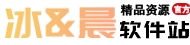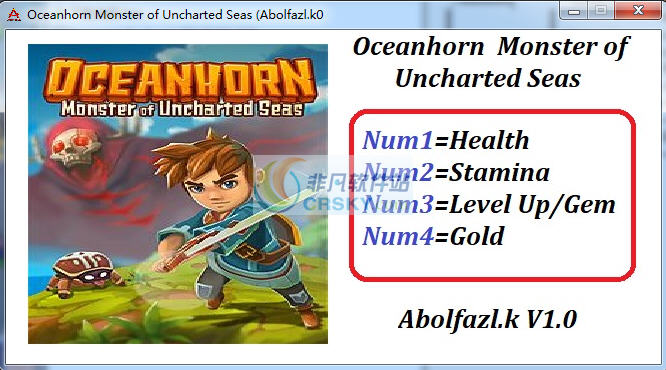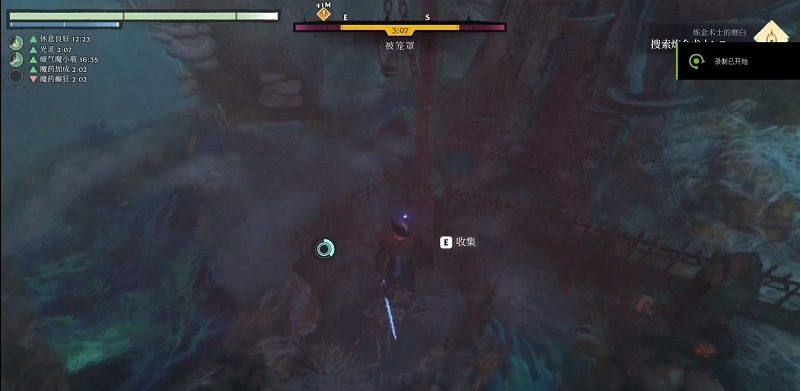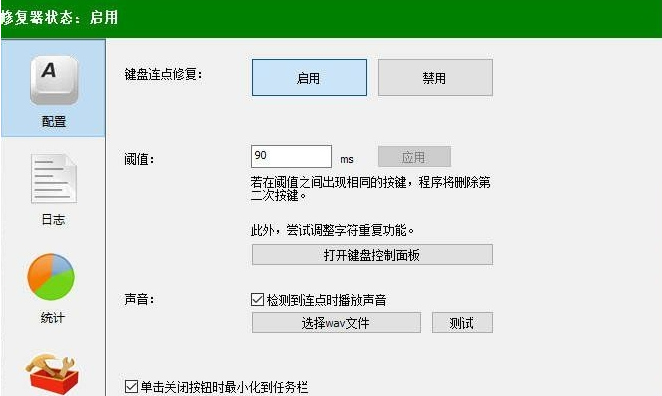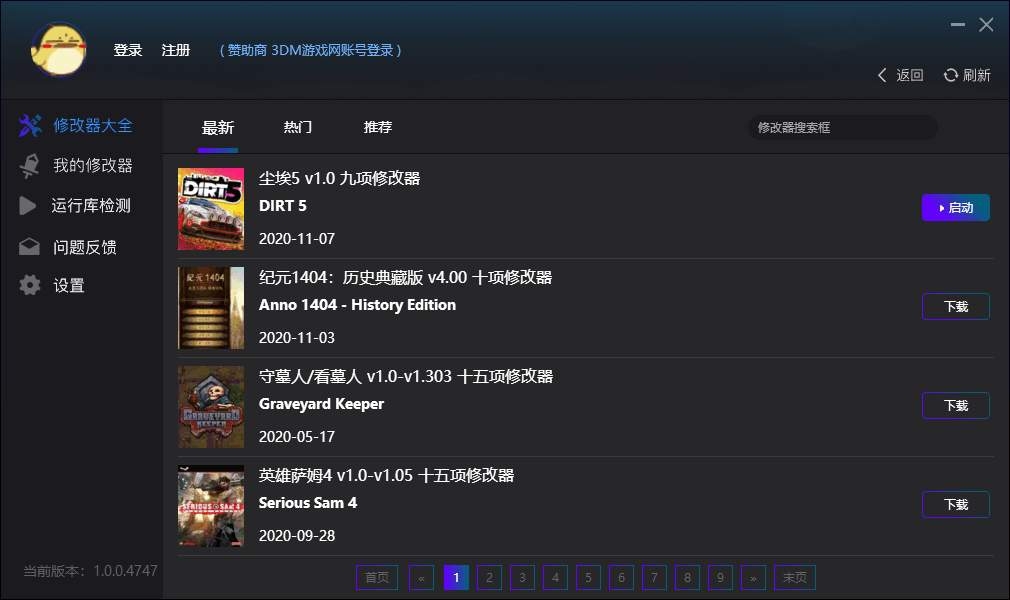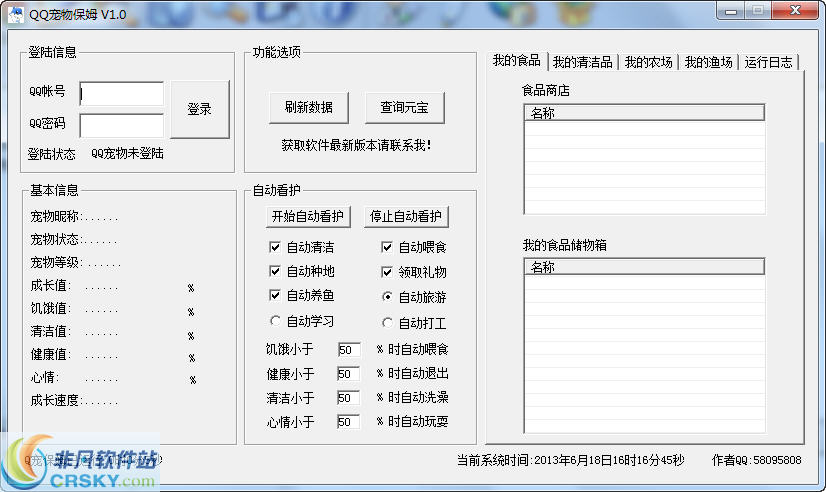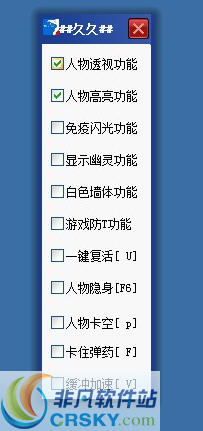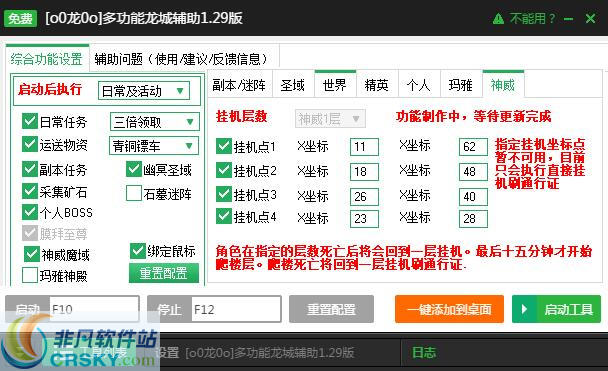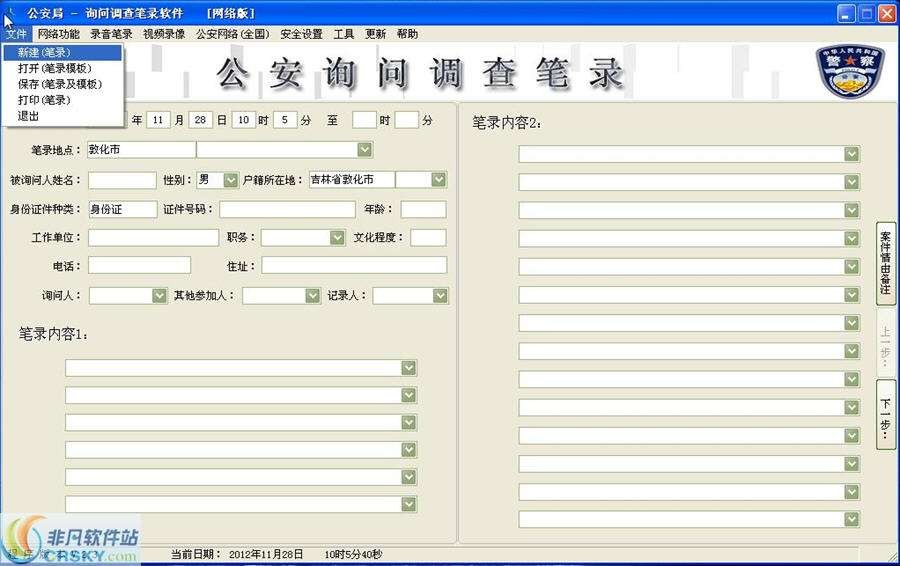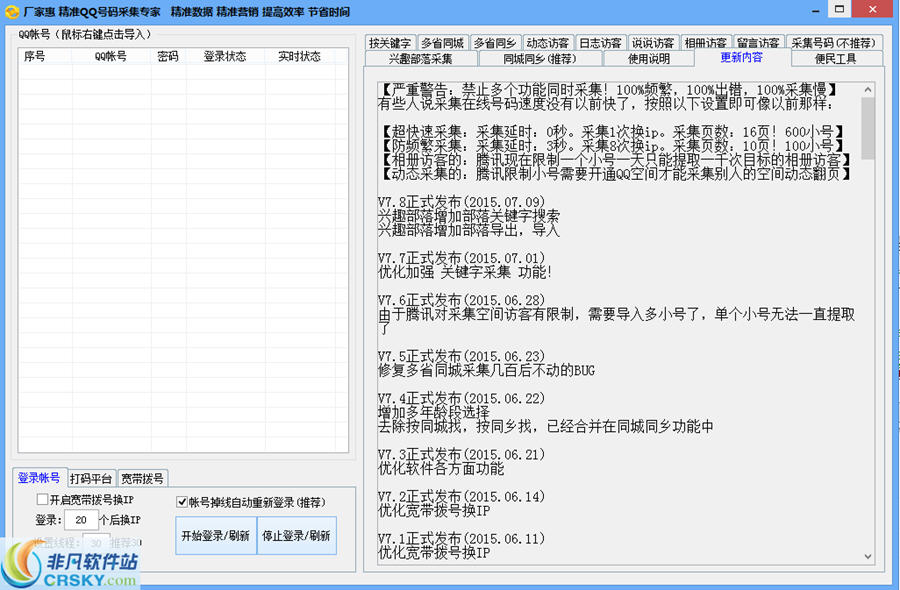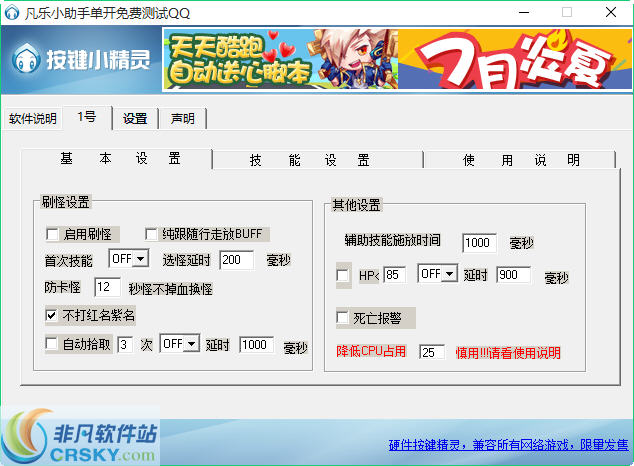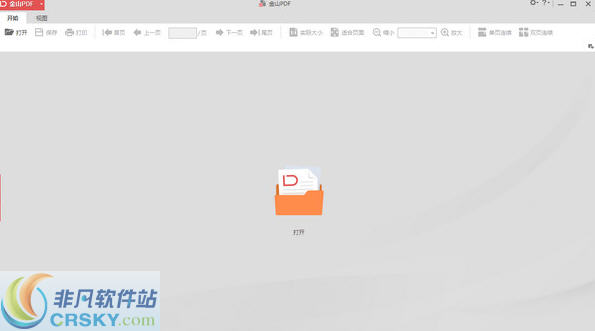
金山PDF阅读器 v10.1.0.6733
#
软件介绍
金山pdf阅读器是一款很棒的PDF阅读器,金山的产品用着一直都不错,这款PDF阅读器拥有支持多种浏览模式、新增添加书签、阅读记录等功能,简单好用。金山PDF阅读器软件特色:极速阅读启动迅速便捷,支持不同比例的阅读模式为用户打造轻便简约的阅读工具安全稳定金山系桌面软件新成员我们用初心打造可靠稳定的PDF阅读器纯净的阅读体验简约精致的界面,让功能一目了然 无干扰的阅读工具,让阅读更加舒适金山PDF阅读器使用方法:金山PDF是一款精巧稳定的PDF阅读工具,为您提供更快速、舒适的阅读体验。它同时支持多种浏览模式,启动迅速,简洁易用,为您免费提供高效的PDF阅读服务。阅读功能安装完成后,您就可以开始阅读pdf文件了。金山PDF支持跳转到指定页面、调整文档页面显示尺寸等功能。1.跳转到指定页面点击“开始”或“视图”选项卡下的“首页”、“尾页”、“前一页”、“后一页”按钮,跳转到相应页面。您也可以直接在框中输入页码进入指定页面。通过左侧导航窗“缩略图”可以跳转至指定页面。拖拽移动缩略图中的方框,可以跳转至当前页面的指定位置。缩略图窗口顶部可以放大或缩小缩略图。通过目录可以进入指定的标题阅读。点击左侧导航窗“目录”按钮,点击相应目录跳转至指定位置。点击书签前面的“+”或“-”可以展开或收起目录。2.调整文档查看模式金山PDF提供多种查看模式。您可以单击“开始”选项卡下的“放大”、“缩小”来缩放PDF文档,或直接选择缩放比例进行缩放。单击“开始”选项卡下“实际大小”(图)和“适合宽度”(图)可以设置页面布局。此外,您还可以单击“视图”选项卡使用更多页面布局设置。打印1.如何打印PDF文档1、请确认您已正确安装打印机2、选择“金山PDF”菜单 —“打印”或“开始”选项卡—“打印”3、选择打印机、打印范围、打印份数以及其他选项4、点击“打印”2.打印对话框您可以在“金山PDF”菜单 —“打印”或“开始”选项卡—“打印”打开打印对话框并更改打印选项。按照打印对话框的内容,完成打印设置。
标签:
游戏辅助
游戏下载
游戏资源
游戏下载
游戏资源下载
免责声明:
本站提供的资源,都来自网络,版权争议与本站无关,所有内容及软件的文章仅限用于学习和研究目的。不得将上述内容用于商业或者非法用途,否则,一切后果请用户自负,我们不保证内容的长久可用性,通过使用本站内容随之而来的风险与本站无关,您必须在下载后的24个小时之内,从您的电脑/手机中彻底删除上述内容。如果您喜欢该程序,请支持正版软件,购买注册,得到更好的正版服务。侵删请致信E-mail: 123456@qq.com
#
相关推荐
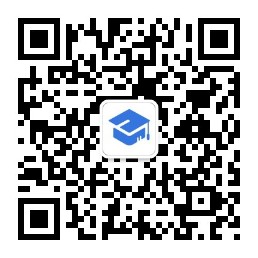
扫码点个关注吧~
某某资源娱乐网
关注获取更多精彩资讯
#
资源排行榜